
Kad strādājošiem individuāliem uzņēmējiem bieži jāaizpilda preču vai naudas pārbaužu. To var izdarīt ar dažādiem tiešsaistes pakalpojumiem, un tad mēs apskatīsim populārākos no tiem.
1. metode: Service-online.su
Viens no populārākajiem krievvalodīgo interneta resursiem, lai aizpildītu pārbaudes, ir serviss-online.su.
Tiešsaistes pakalpojumu pakalpojumi-Online.su
- Pēc pārcelšanās uz vietnes galveno lapu uz saites iepriekš "Blanca Online" blokā, atrodiet sadaļas "Commier Check" vārdu un noklikšķiniet uz tā.
- Tirdzniecības pārbaudes aizpildīšanas forma, kurā varat aizpildīt standarta laukus. Katrs grāmatvedis vai individuālais uzņēmējs ir iepazinies ar viņiem. Tātad, pirmkārt, jums ir jānorāda informācija par čeku un pārdevēju:
- pārbaudes numurs;
- datums;
- Pārdevēja organizācijas nosaukums (vai individuālā uzņēmēja pilns nosaukums);
- adrese;
- KROGS;
- Papildu informācija (ja nepieciešams, piepildīta);
- persona, kas uzreiz atlaida preces;
- viņa vārds;
- Valūtas aprēķini (izvēlēti no nolaižamā saraksta).
Bet kā likums, kas jau sākumā no nosaukuma uzņēmuma vai nosaukumu uzņēmējs uzvedņu veidā, būs iespējamās iespējas no datubāzes, izvēloties vienu no kuriem lauki "adrese" un "Inn" tiks automātiski aizpildīts.
Zemāk, izmantojot radio kanālu, ir jāizvēlas PVN likmes:
- Bez PVN;
- Ar PVN, ieskaitot;
- PVN no augšas.
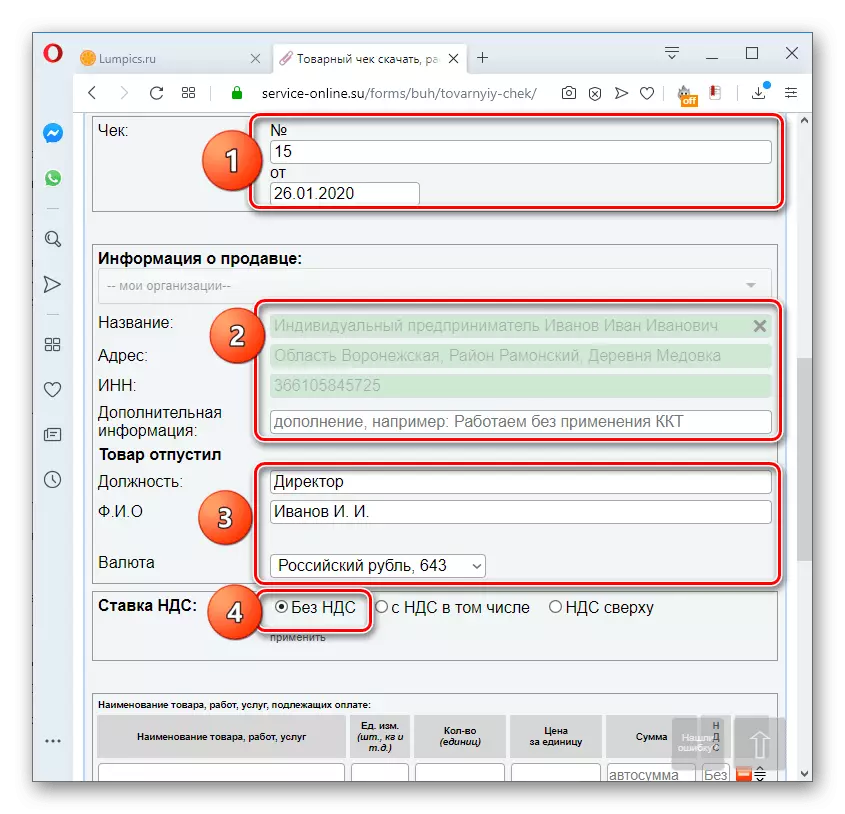
Uzmanību! Izvēlētā PVN versija būs noklusējuma visiem produktu priekšmetiem, bet, ja nepieciešams, jūs varat izvēlēties atsevišķas preces vai pakalpojumus individuālu nodokļu likmi.
- Zemāk ir jānorāda informācija par precēm vai pakalpojumiem, uz kuriem attiecas maksājums. Jums jāaizpilda šādi lauki:
- Produkta nosaukums, darbi, pakalpojumi;
- Mērvienība;
- Vienību skaits;
- Vienības cena.
Summa tiek aprēķināta automātiski.
- Ja nepieciešams, jūs varat pievienot atlaidi, uzstādot atzīmi atbilstošajā izvēles rūtiņā.
- Pēc tam lauks parādās pretī preču nosaukumam, kur var ievadīt atlaižu vērtību (rubļos vai procentos).
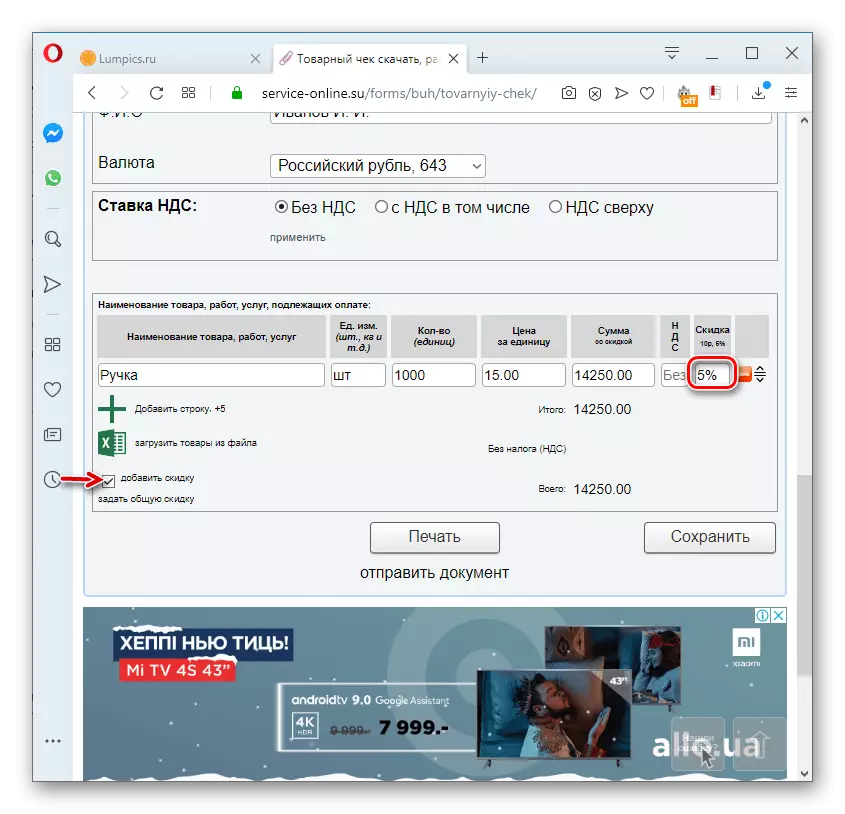
Ja jums ir nepieciešams iestatīt tādu pašu atlaižu vērtību visām precēm un pakalpojumiem pārbaudes laikā, noklikšķiniet uz "Iestatīt atlaides" vienumu, kas parādās.
- Parādīsies uznirstošais logs, kas ir vienīgajā jomā, kurā jums ir nepieciešams veikt kopējo atlaižu vērtību procentos un noklikšķiniet uz pogas Labi.
- Ja pārbaude uzņemas vairāk nekā vienu produktu vai pakalpojumu iekļaušanu nomenklatūrā, ir nepieciešams pievienot nepieciešamo rindu skaitu, noklikšķinot uz ikonas "Pievienot virkni".
- Pēc tam, kad tiek ievadīti visi pārbaudes dati, ir iespējams saglabāt aizpildīto veidlapu, noklikšķinot uz pogas "Saglabāt".
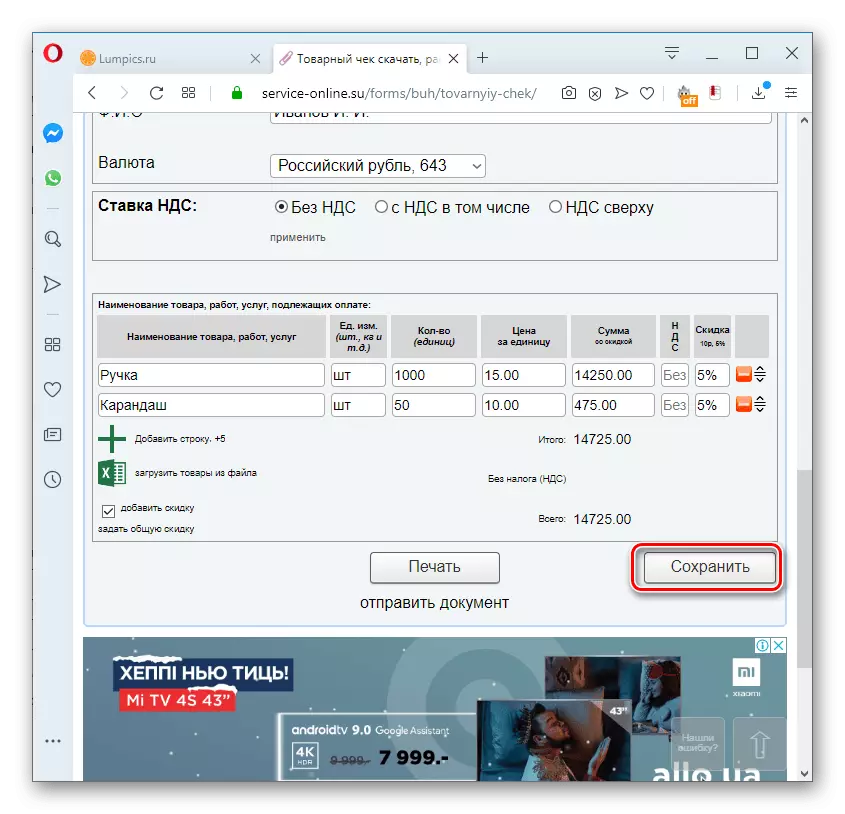
Uzmanību! Lai veiksmīgi saglabātu datus, jums ir jāreģistrējas vietnē un jāpiesakās savā kontā. To var izdarīt kā pirms pārbaudes aizpildīšanas un pēc tam. Bet otrajā gadījumā ir svarīgi ne aizvērt lapu ar veidlapu, līdz tiek nodota reģistrācijas un autorizācijas procedūra, pretējā gadījumā dati netiek saglabāti.
- Lai izdrukātu gatavo dokumentu, izmantojot printeri, noklikšķiniet uz pogas "Print".
- Atveras atsevišķa pārlūkprogrammas cilne, kur var apskatīt saņemto komerciālo čeku. Ja dokumentam nav nepieciešami papildu pielāgojumi, nospiediet printera ikonu tieši uzsākšanai.
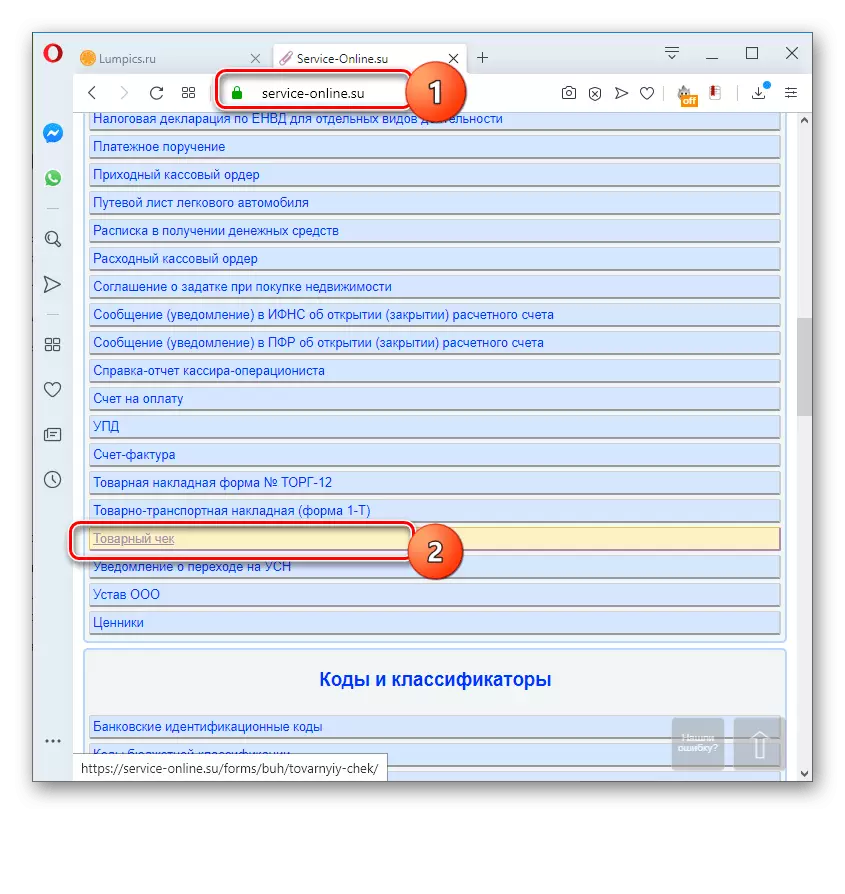
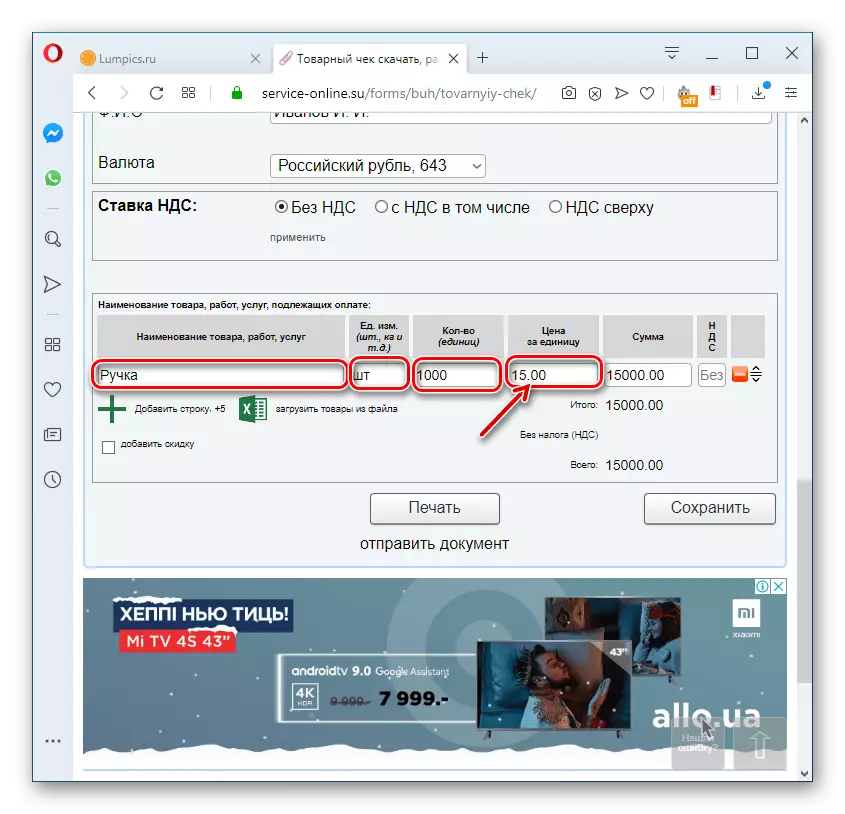
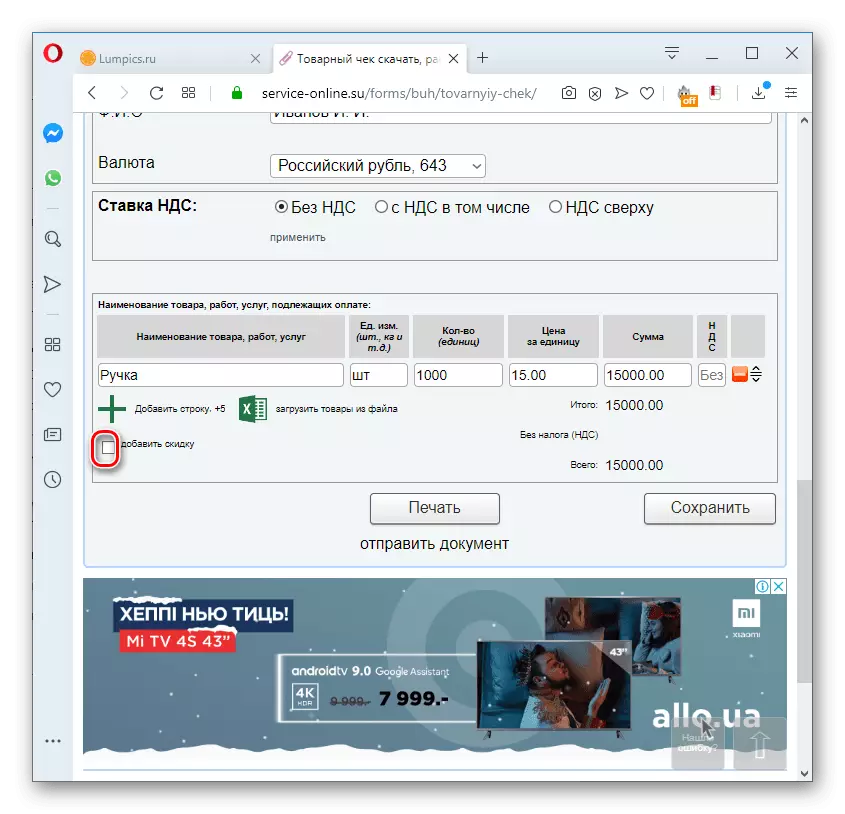
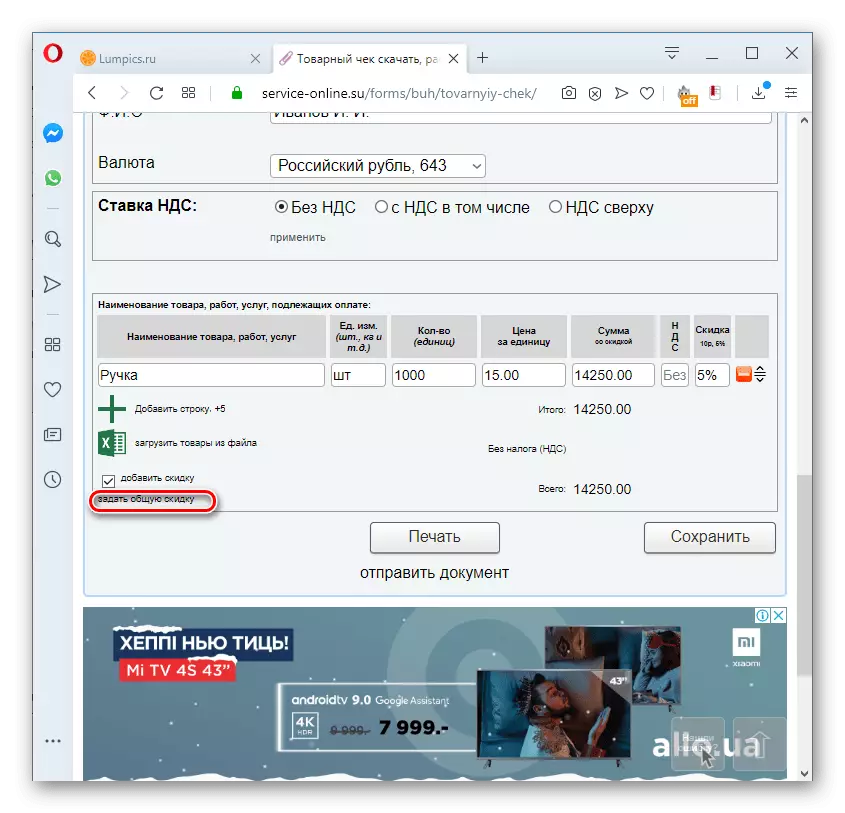
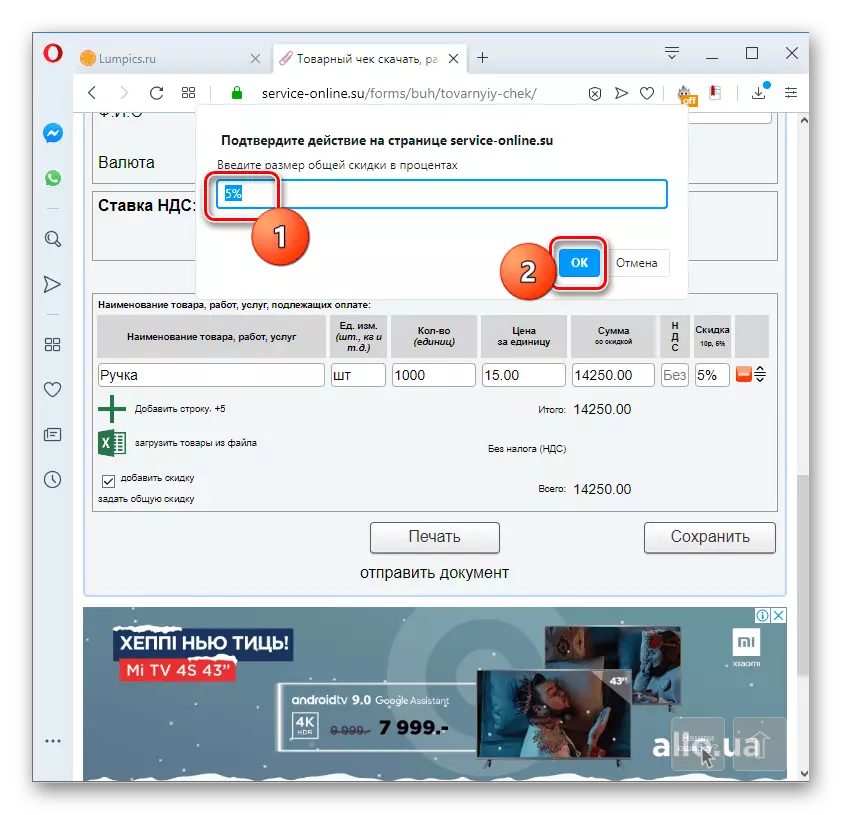
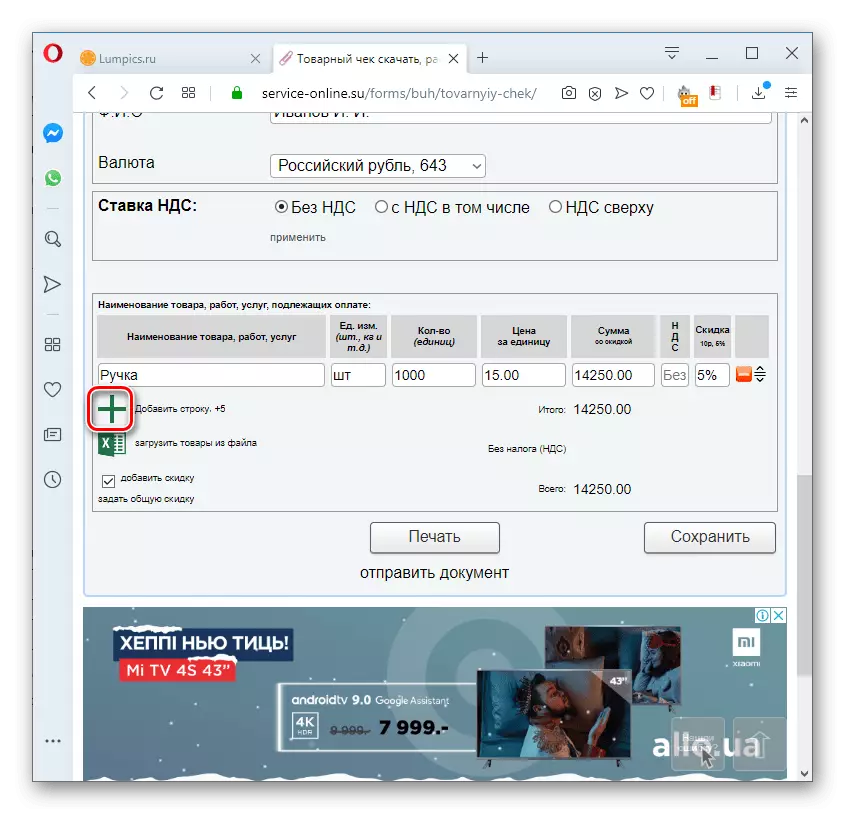
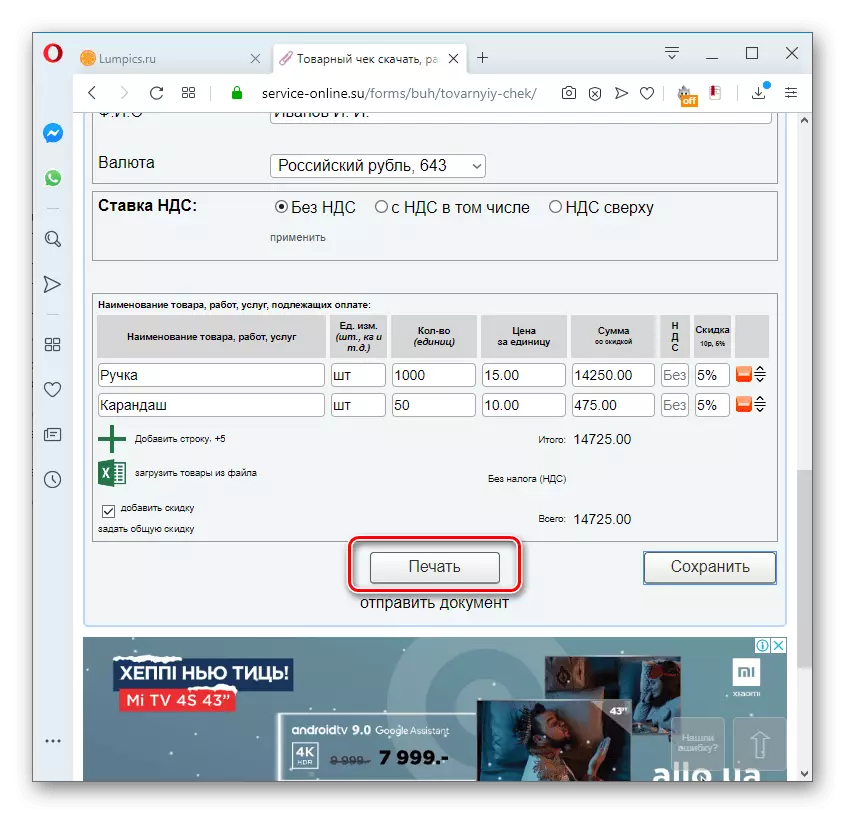
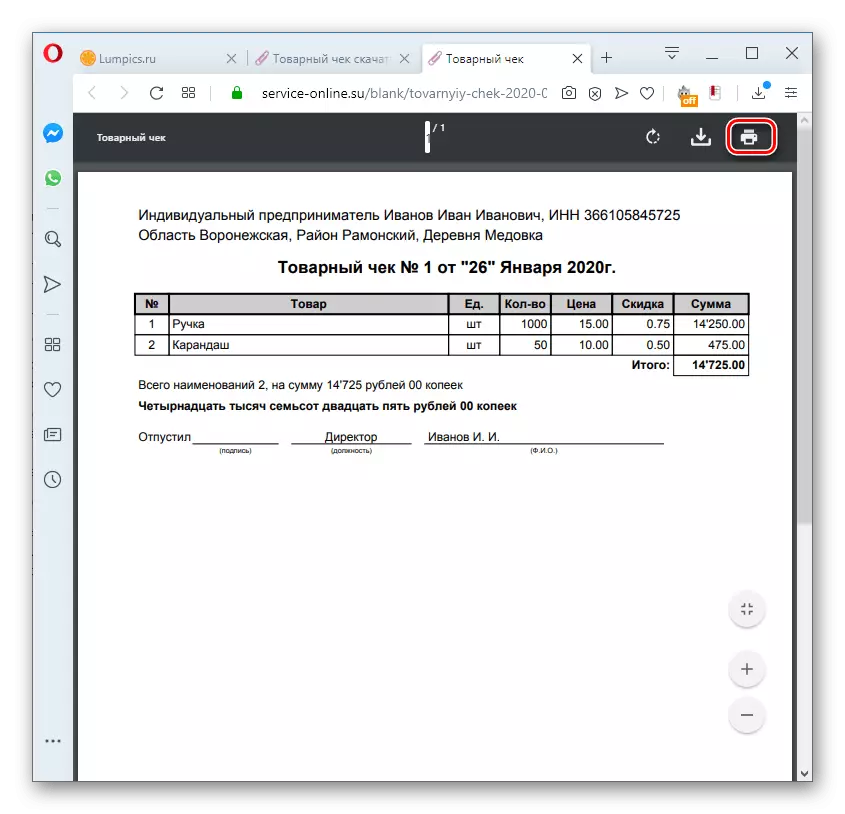
2. metode: Tamali.net
Līdzīgi kā iepriekšējais pakalpojums preču pārbaužu pildīšanai un drukāšanai piedāvā Tamali.net portālu.
Tiešsaistes pakalpojums Tamali.net
- Dodoties uz vietnes galveno lapu iepriekš minētajā saitē, noklikšķiniet uz vienuma "Ārvalstu čeku", kas atrodas sadaļā "Studijas un dokumenti" visaugstākajā blokā "Trade".
- Atveras pārbaudes uzpildes forma ar standarta laukiem:
- pārbaudes numurs;
- datums;
- Inn pārdevējs;
- PPP pārdevējs;
- persona, kas atbrīvo preces;
- Viņa uzvārds un iniciāļi.
- Zemāk, tāpat kā iepriekšējā pakalpojumā, ir forma, lai ievadītu preču un pakalpojumu nosaukumus. Šeit lauki ir jāaizpilda šādiem datiem:
- Produkta vai servisa nosaukums;
- vienība;
- numurs;
- vienības cena.
Rezultāts "Sum" laukā tiek aprēķināta automātiski, tiklīdz norādāt visu šo informāciju.
- Ja nepieciešams, veikt čeku vairākus produktus, noklikšķiniet uz "Pievienot rindas" vienumu. Tādējādi jūs varat pievienot, cik nomenklatūras pozīcijas.
- Pēc tam, kad komerciālā pārbaude ir pilnībā piepildīta, varat to izdrukāt printerī, nospiežot pogu "Print".
- Priekšskatījuma lapa tiks atvērta, uz kuras varat palaist drukāšanu, noklikšķinot uz atbilstošās ikonas.

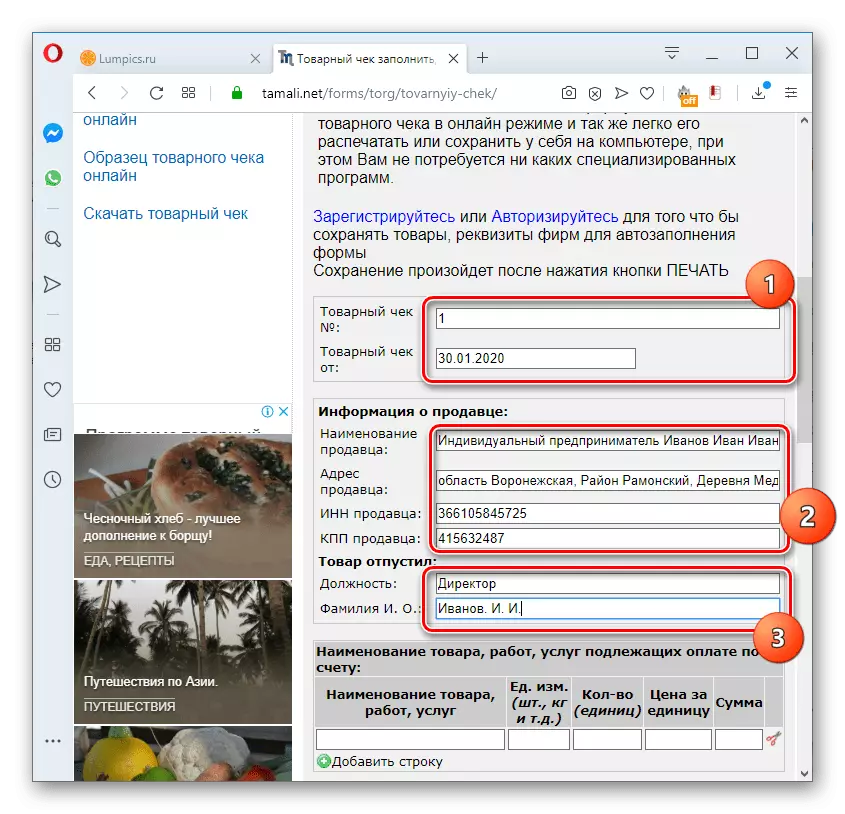
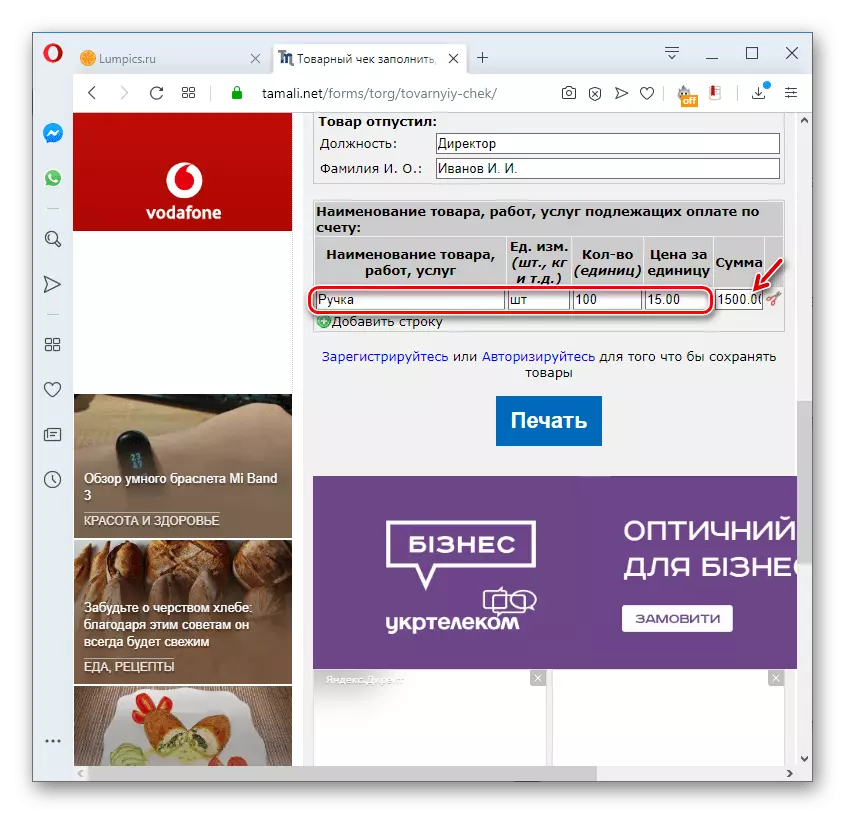
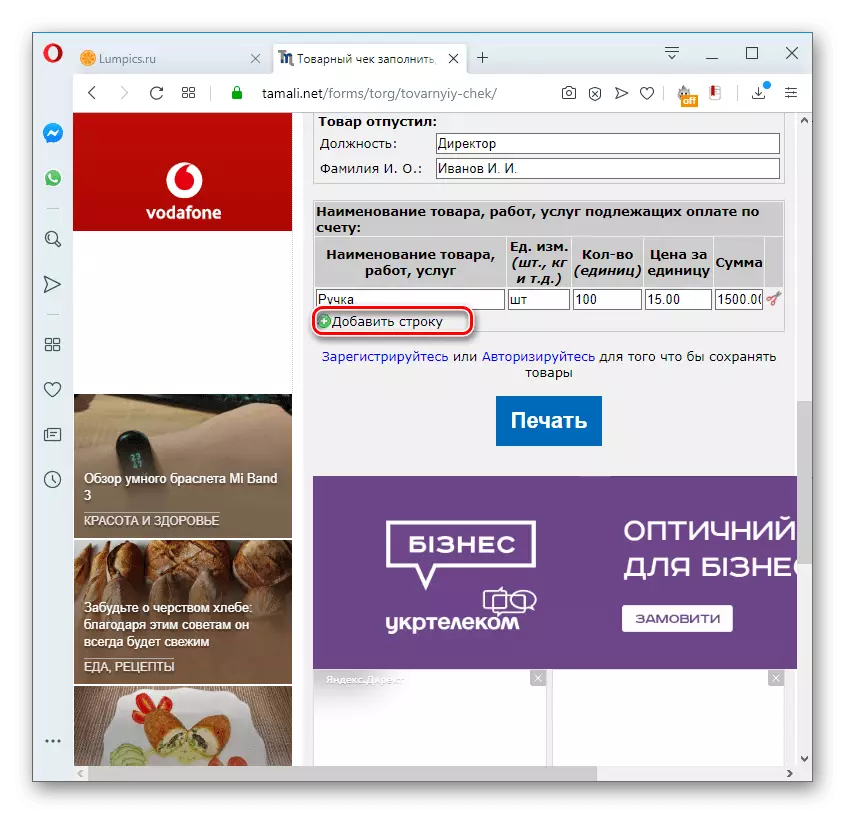
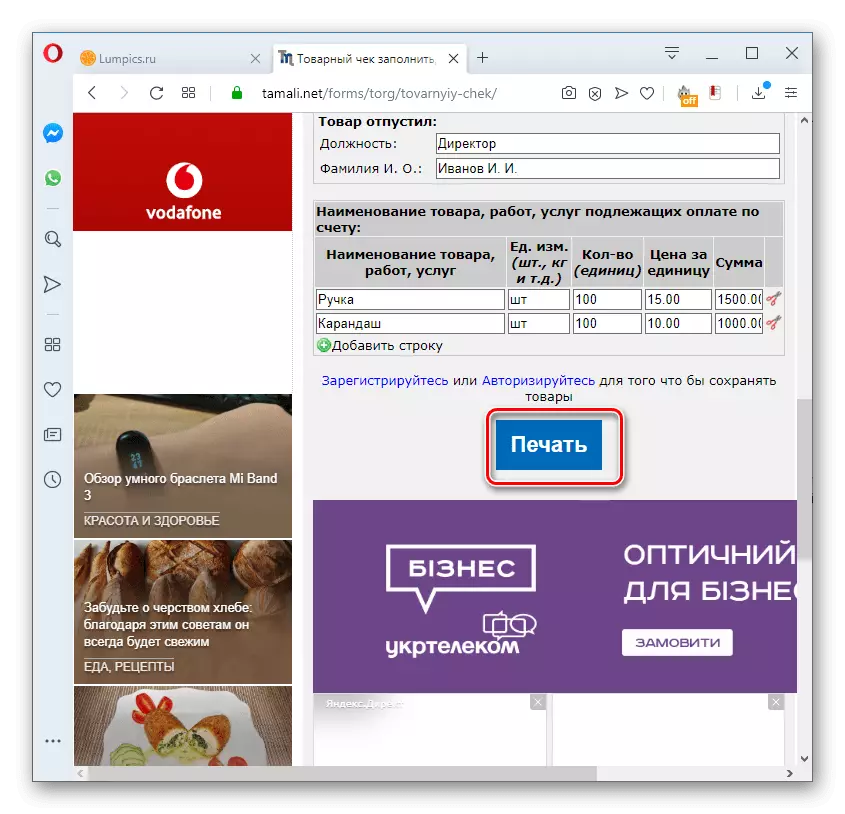
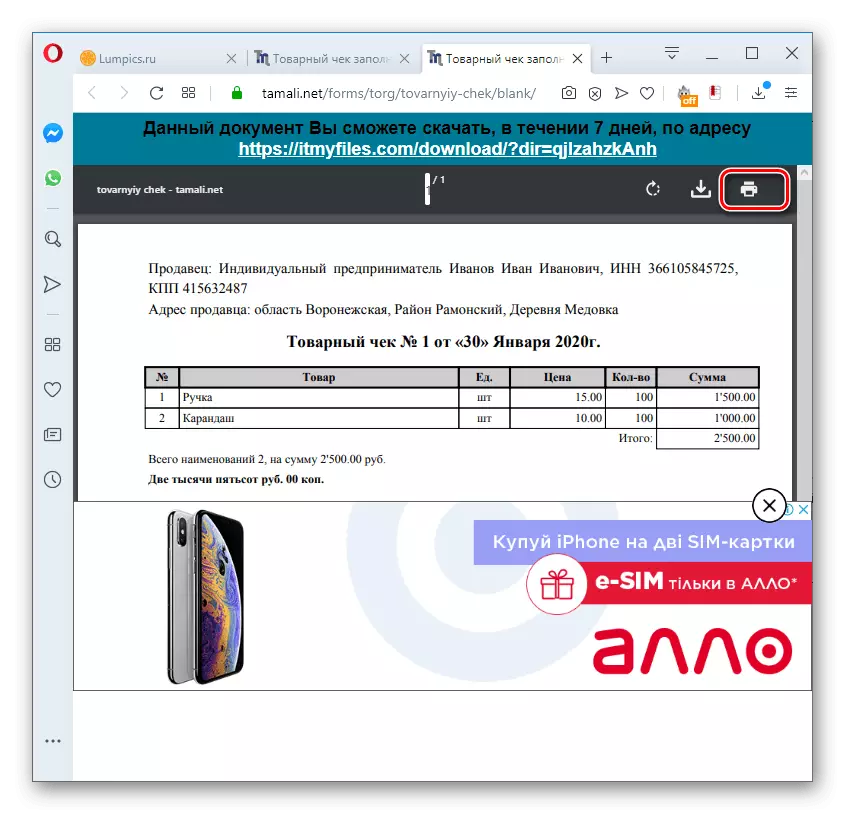
Galvenais Tamali.net pakalpojuma trūkums salīdzinājumā ar Service-Online.su ir tas, ka tas neļauj preču pārbaudē atsevišķi piešķirt PVN summu. Arī šajā tīmekļa resursā nav autofilācija pārdevēja informāciju, kas ir iepriekš minētā.
3. metode: v-c.club
Uz V-c.Club dienests, pretēji iepriekšējiem tīmekļa resursiem, ir iespējams izveidot un izdrukāt nevis komerciālas pārbaudes, bet kases aparātus. Bet, ja iepriekš aprakstītās vietās bija iespējams aizpildīt un bez reģistrācijas, tad tas ir obligāti.
Tiešsaistes pakalpojums V-C.Club
- Pēc vietnes mājas lapas ievadīšanas jums ir nepieciešams noklikšķināt uz pogas "Reģistrēties" iepriekš.
- Reģistrācijas veidlapa atvērsies, kur ir nepieciešams aizpildīt visas jomas turpmākai darbam pakalpojumā, proti:
- nosaukums;
- uzvārds;
- grīdas segums;
- dzimšanas datums;
- e-pasts;
- Vēlamā parole ir 2 reizes.
Papildus e-pastam visi pārējie personas dati ne vienmēr atbilst realitātei. Pēdējā laikā lauks ir nepieciešams, lai ievadītu tapu un pēc tam noklikšķiniet uz pogas "Turpināt".
- Nākamais atvērs pārbaudes veidu. Ja nepieciešams, izmantojot klikšķi uz atbilstošajām ikonām rīkjoslā, varat pievienot šādus priekšmetus:
- QR kods;
- svītrkods;
- bilde;
- viena virkne;
- Dubultā virkne;
- Trīskāršu virkne;
- ceturtā līnija;
- Grafiskais simbols.
- Tālāk, jums jāaizpilda parādītie lauki:
- Loksnes platums;
- augstums;
- teksta ventilācija;
- Loksnes krāsa;
- Iekšējā pensionēšanās lapas parametri;
- fontu stili utt.
Ir svarīgi arī aizpildīt "kopējo summu", kas norāda pārdošanas apjomu. Pēc datu veikšanas noklikšķiniet uz pogas "Lietot".
- Pēc tam noklikšķiniet uz ikonas "Saglabāt čeku".
- Logā, kas atvērts no nolaižamā saraksta, izvēlieties, vai pārbaude ir oriģināla, pēc tam jānorāda tā kategorija:
- Gāzes stacijas pārbaude;
- Restorāns;
- Viesnīca;
- Pārtikas preces;
- Citu čeku.
Turpmāk jāieraksta šādos laukos:
- Pilsēta;
- KROGS;
- Pārbaudiet vārdu.
Pēc tam noklikšķiniet uz "Saglabāt".
- Lai izdrukātu saņemto dokumentu printerī, noklikšķiniet uz ikonas "Print Check".
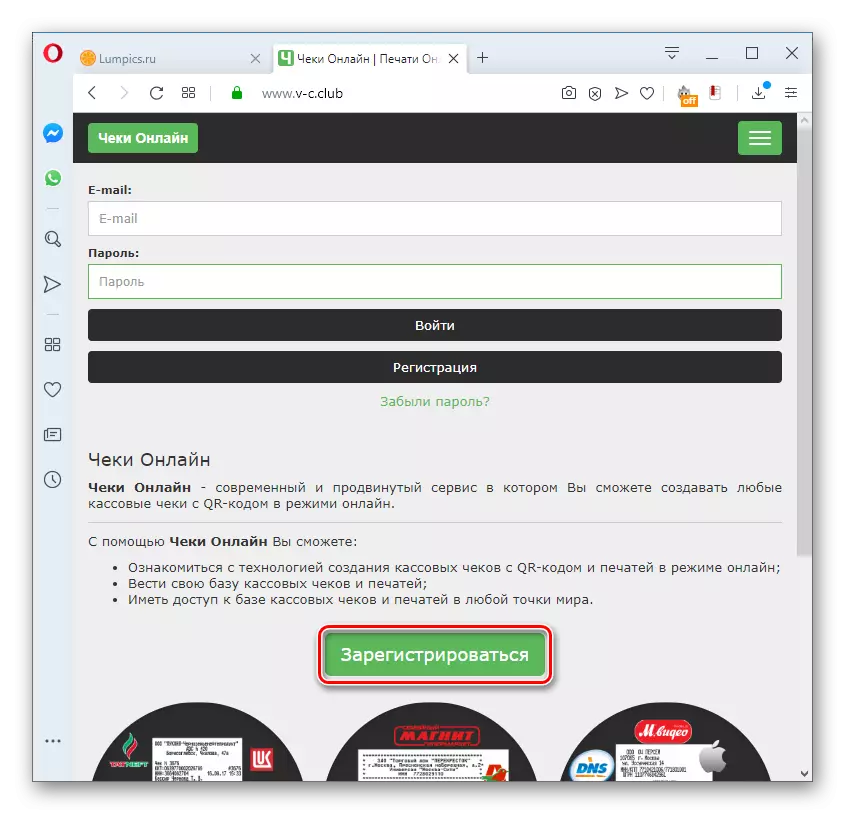
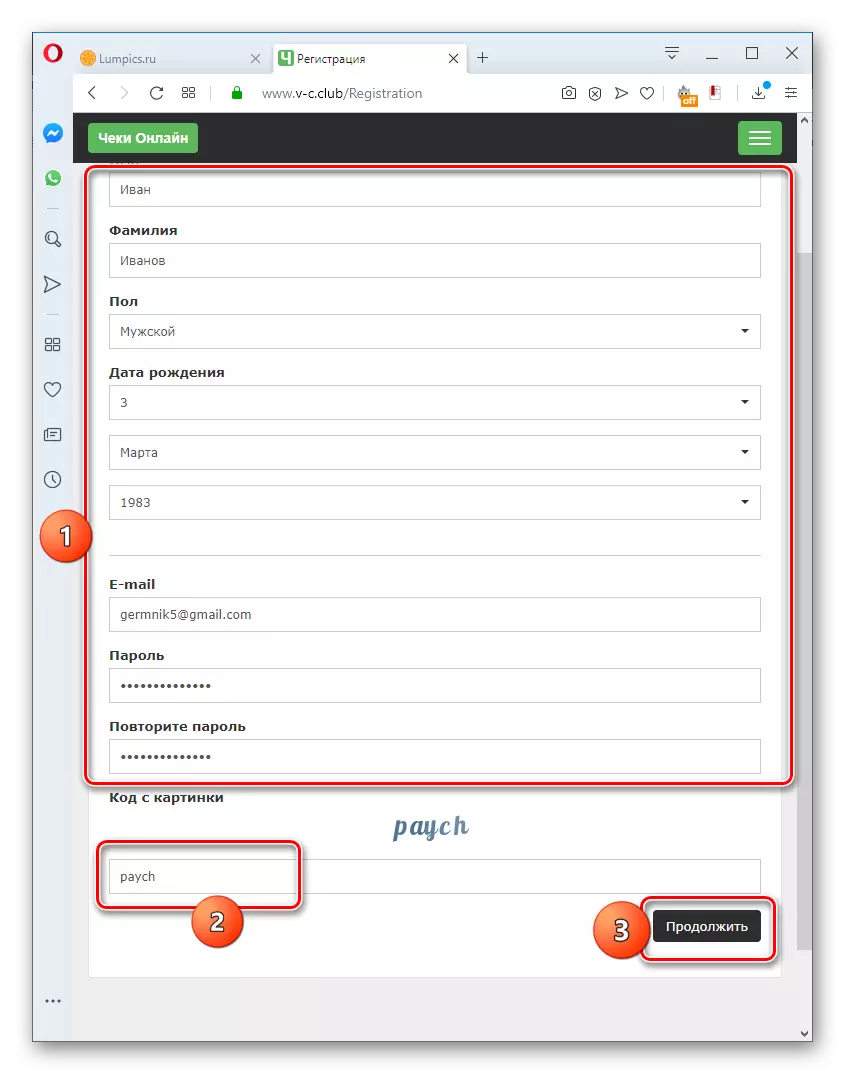
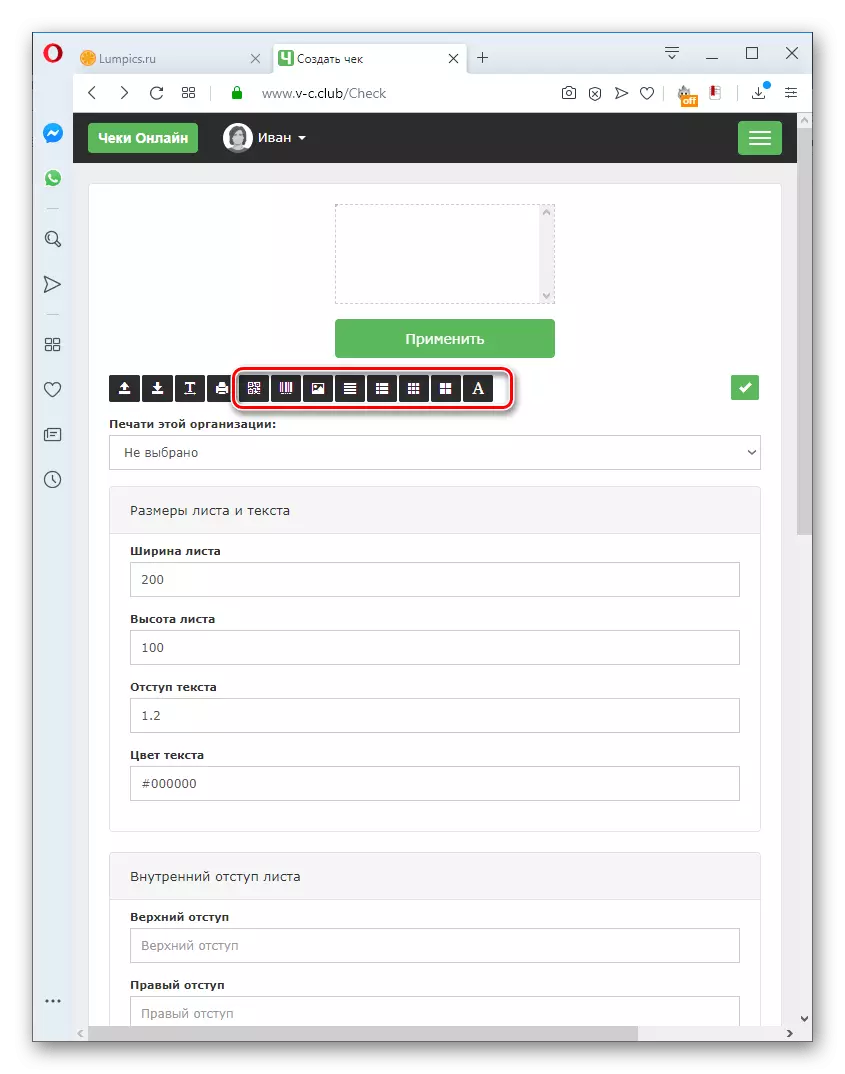
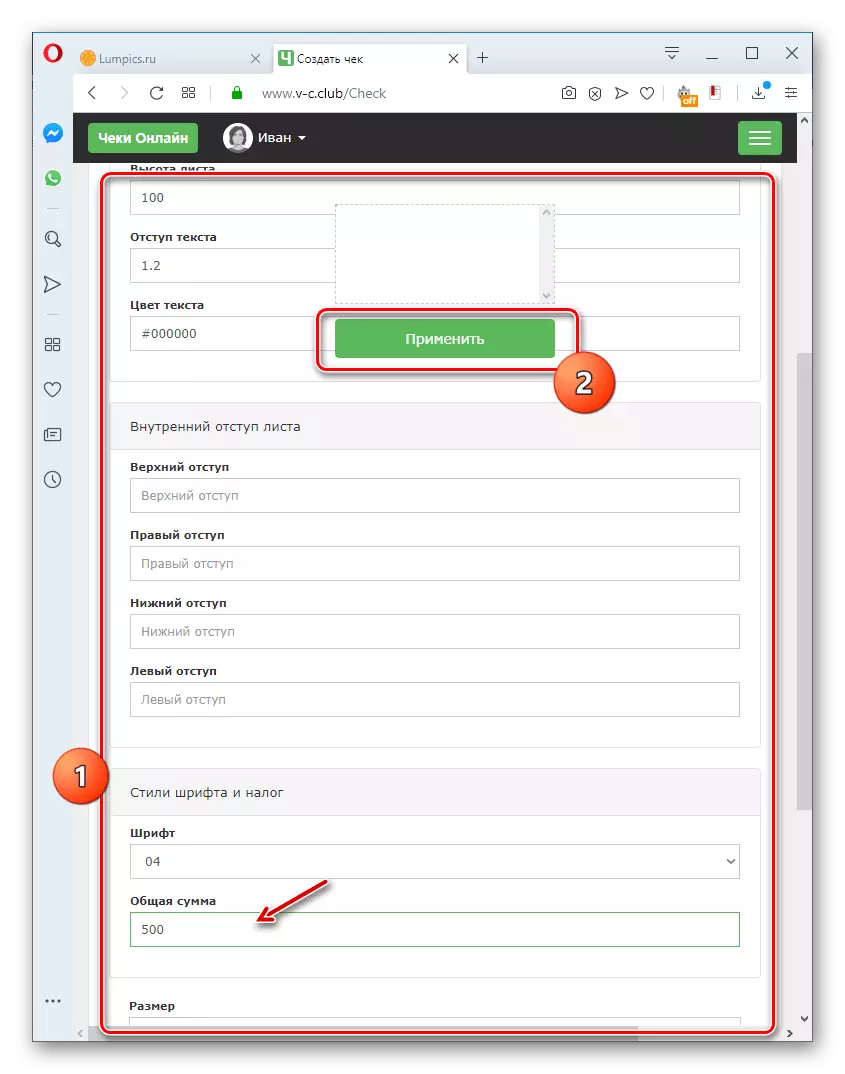
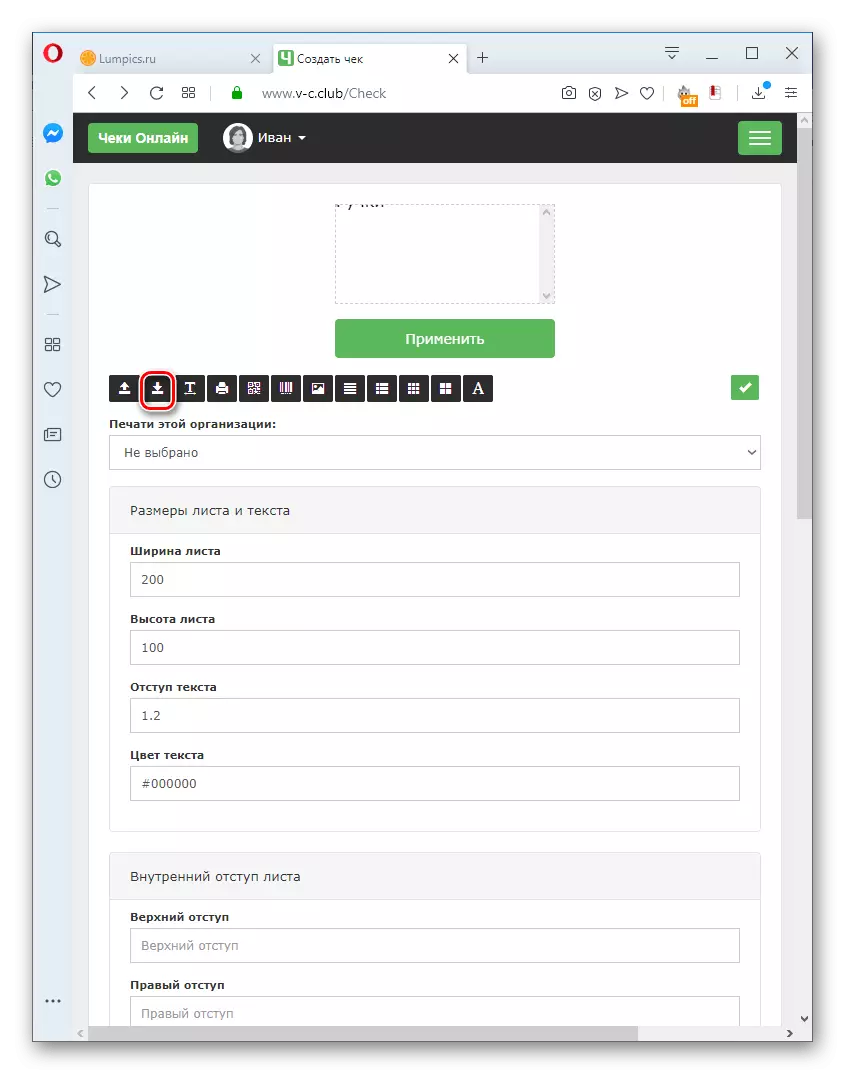
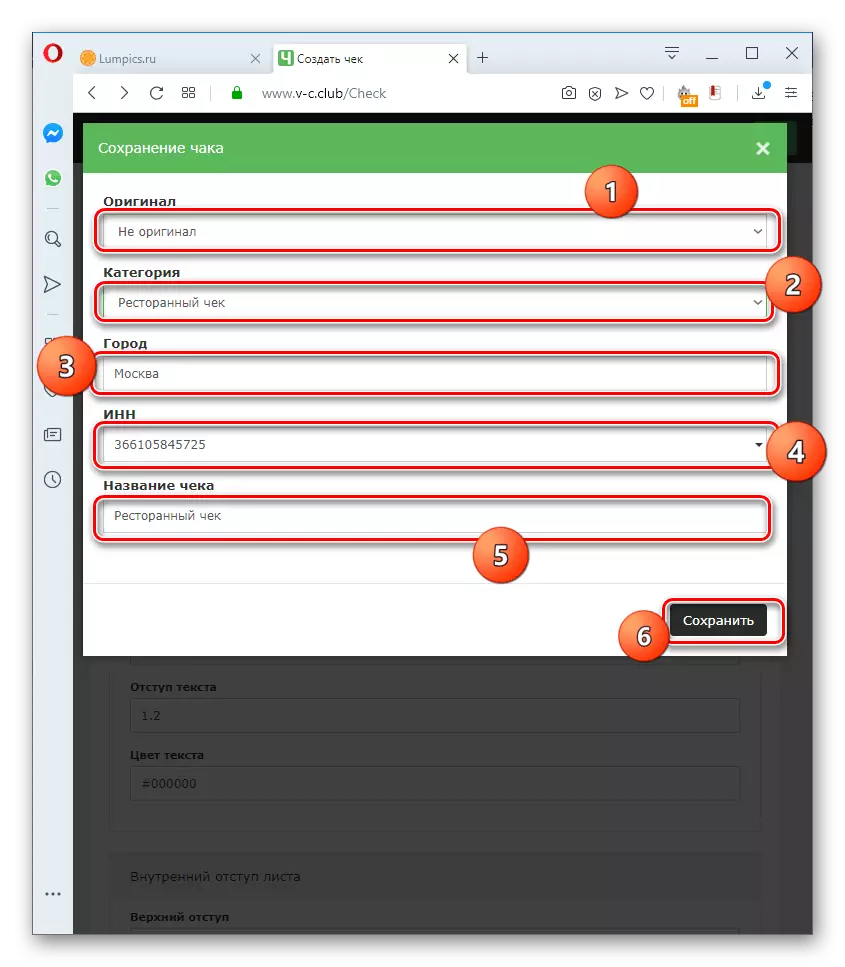
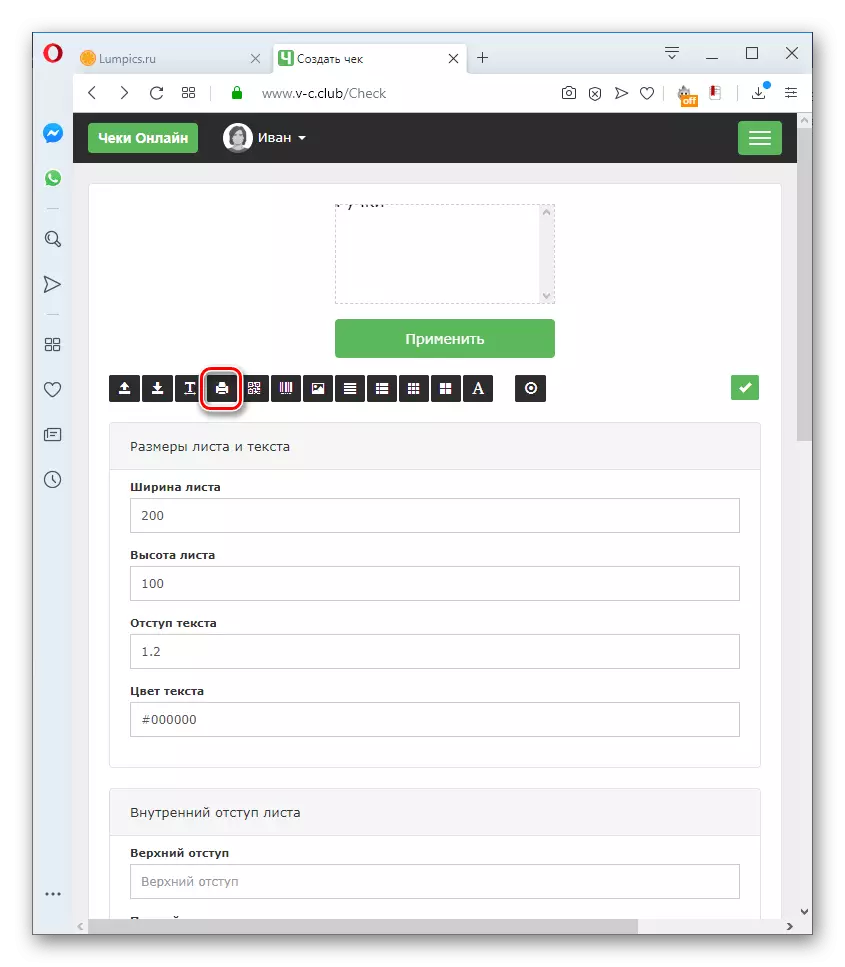
Izvēloties tiešsaistes pakalpojumu, lai izveidotu pārbaudes, ir svarīgi ņemt vērā, kurš no jums ir nepieciešams - nauda vai prece. Pirmajā gadījumā V-C.Club tīmekļa resurss ir piemērots uzdevuma veikšanai. Otrajā varat izmantot Tamali.net vai Service-Online.su vietnes. Bet ir svarīgi apsvērt, ka, ja esat PVN maksātājs, labāk ir izmantot pēdējo norādīto resursu, jo Tamali.net neparedz iespēju piešķirt šo nodokli ar atsevišķu summu.
